Her er en forklaring på hvordan man oppretter og lager en annonse ut fra en eksisterende mal.
Opprette en ny annonse
1. Start med å gå inn på ADS-modulen i isave.DIALOG.
2. Velg den malen du vil bruke ved å klikke på den.
3. Dersom du har mulighet til det, skriv inn navn på malen og trykk ”opprett”.
I noen tilfeller vil man bare ha mulighet til å trykke ”opprett”. Navn på dokumentet vil da genereres automatisk ut fra hva som er satt opp i malen. Les mer om spesifikasjoner i printmaler.
Lage annonsen
1. Fyll inn nødvendig tekst i dokumentet. Noen felter kan være satt opp med default verdier fra databaser. Les mer om å legge inn default verdier på variabler i en annonsemal.
2. For å friske opp visningen, trykk på ”Refresh Preview”.
3. For å generere PDF-fil av dokumentet trykk på ”Save and close”.
4. For å gå ut av annonsen uten å lagre endringer, klikk ”cancel”.
Redigere, slette eller duplisere et dokument
1. Dersom man holder musepekeren over den lille visningen av annonsen får man tilgang til å redigere, duplisere eller slette den.
2. Dersom man klikker på den lille visningen vil det dukke opp en større visning til høyre i skjermbildet, og man vil få noen flere valg.
3. Over visningen finnes igjen en grønn knapp for redigering av annonsen og en rød knapp med søppelbøtte for å slette annonsen.
Koble et dokument med dataliste eller CSV-fil
Dersom man i malens innstillinger har huket av for å kunne koble annonsen med en dataliste eller en CSV-fil, vil man se en knapp med en slags pil. Trykk på denne ”pil”-knappen for å koble et dokument med en dataliste eller en CSV-fil. Les mer om å koble et printdokument med en dataliste eller en CSV-fil her.
Sende annonsen
For å sende annonsen velger man over visningen ”opprett ad”. Les mer om å sende en annonse.
Mer info om annonsen
Trykk på fanen ”info” for mer informasjon om annonsen.
Laste ned annonsen
Trykk på fanen ”download” for å laste ned annonsen fra isave.DIALOG. Her kan man laste ned en høyoppløst PDF (Highres), en lavoppløst PDF (lowres), eller JPG-filer som visning (preview).
Opplever du problemer med å lage en annonse, ta kontakt med oss i Isave AS, så hjelper vi deg gjerne!
Relaterte lenker:
Legge inn en annonsemal
Sende annonse
Annonserapporter
Koble et dokument med en dataliste eller CSV-fil

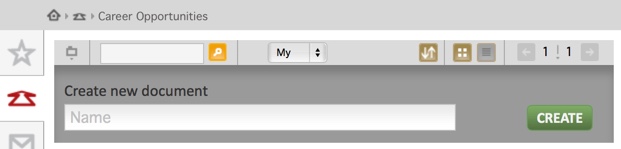

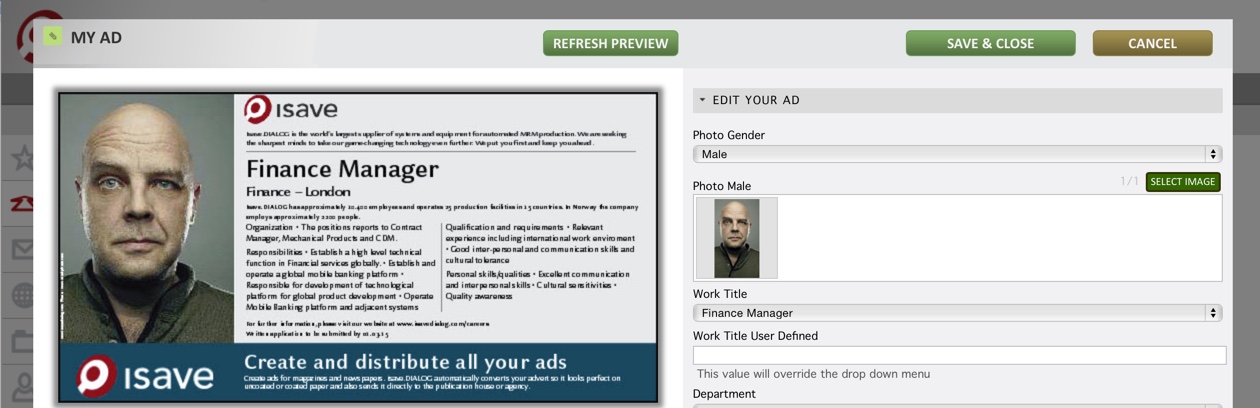
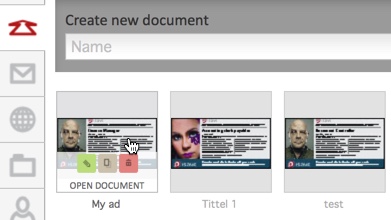
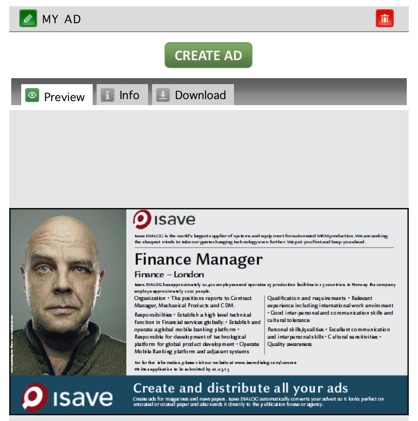

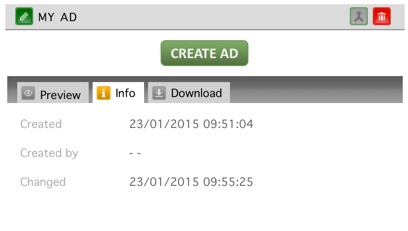
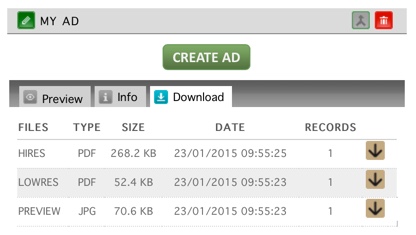


Leave A Comment?